Utilizarea unui hard disk extern sau a unei unități flash este o modalitate ieftină și ușoară de a crește utilitatea computerului desktop sau laptop. Este ușor să creați fișiere pe o mașină, apoi să utilizați unitatea portabilă pentru a le muta pe alta fără a fi nevoie să utilizați un intermediar bazat pe cloud. Stocarea externă este, de asemenea, o modalitate ieftină de a extinde considerabil spațiul de stocare disponibil pentru computerul principal. Fișierele media sunt mai mari ca niciodată, iar introducerea unei unități externe de 1 sau 2 TB pe computer este o modalitate ușoară de a stoca arhiva media fără a fi nevoie să inscripționați discuri.

Ar fi foarte frumos dacă ai putea profita de aceste soluții de stocare pe dispozitivul tău Android, nu-i așa? Cu toate acestea, majoritatea acestor dispozitive (în special hard disk-urile) utilizează sistemul de fișiere NTFS, un standard bazat pe Windows. Deci nu ai noroc... sau nu? După cum se dovedește, ca dispozitivul Android să accepte NTFS nu este deosebit de dificil. În acest scurt tutorial vă voi învăța elementele de bază ale utilizării unui dispozitiv NTFS pe telefonul sau tableta dvs. Android.
Cum să activați suportul NTFS pe dispozitivul dvs. Android
Această metodă nu necesită acces root la dispozitivul dvs., dar veți avea nevoie de o piesă hardware numită USB OTG (On The Go), așa cum se arată mai jos. Un cablu USB OTG are un capăt tată micro USB-B și un capăt USB Standard-A, permițându-vă să conectați dispozitive USB standard la un dispozitiv Android. În acest articol ne vom concentra pe conectarea dispozitivelor de stocare, dar pot fi conectate dispozitive de intrare, cum ar fi tastaturile și mouse-urile. Am conectat chiar și un LED USB la telefon o dată.

Pentru a activa accesul NTFS pe dispozitivul Android fără acces root, mai întâi va trebui să descărcați Total Commander, precum și pluginul USB pentru Total Commander (Paragon UMS). Total Commander este gratuit, dar pluginul USB costă 10 USD. Apoi ar trebui să conectați cablul USB OTG la telefon. Acum conectați dispozitivul de stocare USB la cablul USB OTG.
După conectarea dispozitivului de stocare, pluginul USB va afișa o fereastră pop-up care vă va întreba dacă doriți să deschideți Paragon_UMS atunci când acest dispozitiv USB este conectat. Aveți, de asemenea, opțiunea de a utiliza această opțiune în mod implicit atunci când dispozitivul USB este conectat.
.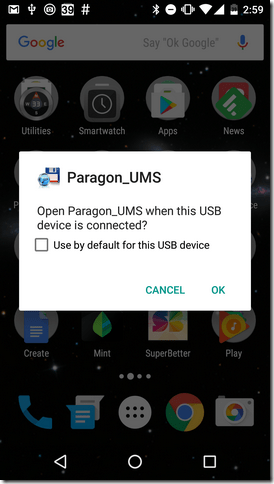
Depinde de dvs. dacă deschideți Paragon_UMS în mod implicit, dar după ce apare acest mesaj, selectați OK. Apoi ar trebui să selectați Deschide Total Commander pentru a începe să răsfoiți fișierele dvs.
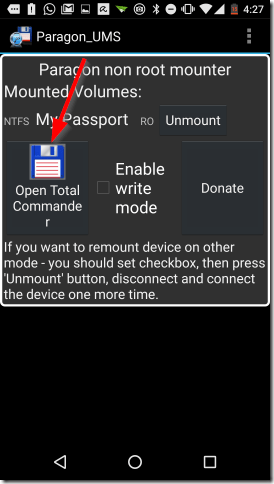
Acum veți putea să răsfoiți fișierele de pe dispozitivul de stocare.
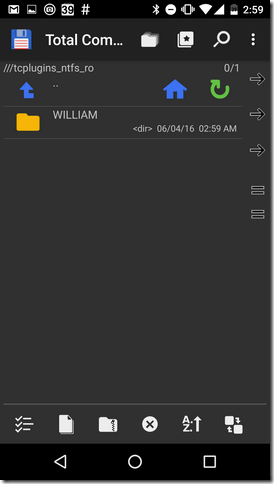
Când ați terminat, redeschideți Paragon_UMS și selectați unmount pentru a elimina în siguranță dispozitivul de stocare.
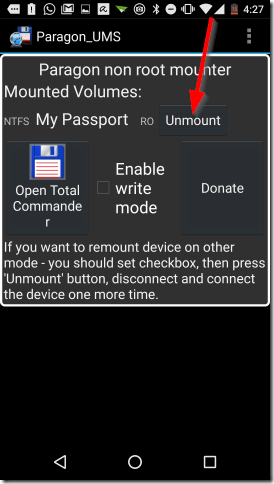
Concluzie
Această combinație de instrumente este foarte utilă. Din ce în ce mai mult, cu toții lucrăm din ce în ce mai mult de pe dispozitivele noastre mobile, iar accesul la stocarea externă (și la alte dispozitive) de pe telefoanele noastre este foarte convenabil. În loc să vă bazați pe computer pentru a accesa o unitate USB, puteți face acest lucru de pe dispozitivul Android cu combinația Paragon_UMS, Total Commander.

